¿Cómo solucionar el Código de Error 0x800f0908 mientras se instalan los Paquetes de Idioma en Windows 10?
Problema: He actualizado a Windows 10 y quiero instalar el paquete de idioma Español. Sin embargo, recibo un error que informa sobre un fallo en la instalación. El mensaje proporciona el Código de Error 0x800f0908. ¿Cómo puedo solucionar este problema?
Respuesta resuelta
El Código de Error 0x800f0908 puede ocurrir mientras se instalan paquetes de programas o la Reconocimiento de Voz en Windows 10. Los paquetes de idiomas adicionales son importantes y útiles para aquellos que no hablen fluidamente porque permiten ejecutar Windows en un lenguaje nativo. Por ello, si quieres ver todos los menús, cuadros de diálogo y otros objetos de la interfaz del usuario en idioma español, ruso o francés, necesitas instalar el paquete de idioma a través de la función Windows Update.
Sin embargo, mientras se instalan paquetes de programas, los usuarios pueden recibir un mensaje que dice que la instalación ha fallado con el código de error 0x800f0908. Este error puede ser temporal; sin embargo, si intentas instalar los paquetes de programas luego, puede volver a aparecer. Este error también puede estar relacionado con algunos problemas de Windows Update.
No obstante, la principal razón por la que este error ocurre son problemas relacionados con la conexión a Internet. La mayor parte del tiempo solucionar algunas configuraciones de la conexión a Internet ayuda a solucionar este problema. A menudo, los usuarios que están conectados a Internet a través de Wi-Fi reciben este error. Esto puede ocurrir porque la red Wi-Fi está configurada como Conexión Medida . La conexión medida a Internet significa que el usuario a menudo tiene un plan de datos limitado.
Aquí, los proveedores de servicio a Internet cobran a los usuarios basándose en la cantidad de datos enviados y recibidos. En los ajustes de la conexión medida de Windows se permite reducir el consumo de los datos. Sin embargo, si el proveedor del servicio de Internet no cobra por el uso de los datos, deberías establecer los ajustes Wi-Fi a configuración no medida. Por ello, cambiar los ajustes de conexión podría solucionar el Código de Error 0x800f0908.
¿Cómo solucionar el Código de Error 0x800f0908 mientras se instalan Paquetes de Idiomas en Windows 10?
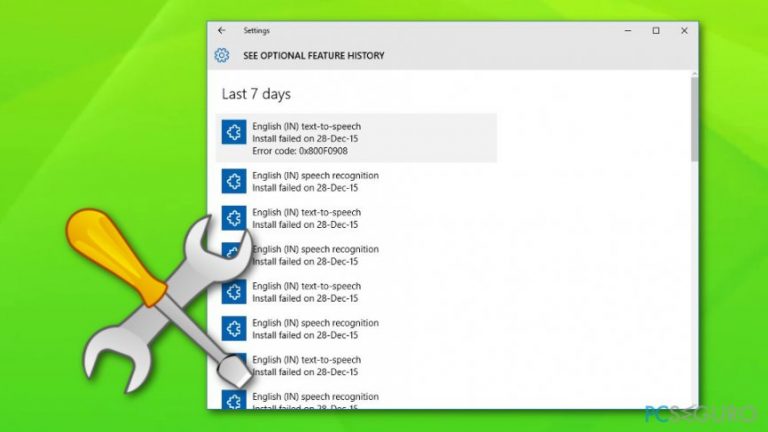
Solución 1. Apagar la Conexión Medida de Internet
Como ya sabes, los problemas con la conexión a Internet puede prevenirte que instales el paquete de idiomas en Windows 10. Sigue los pasos de a continuación para apagar la Conexión Medida de Internet:
- Ve a Configuración.
- En Configuración, selecciona Internet.
- Selecciona Wi-Fi y desliza hasta Opciones Avanzadas.
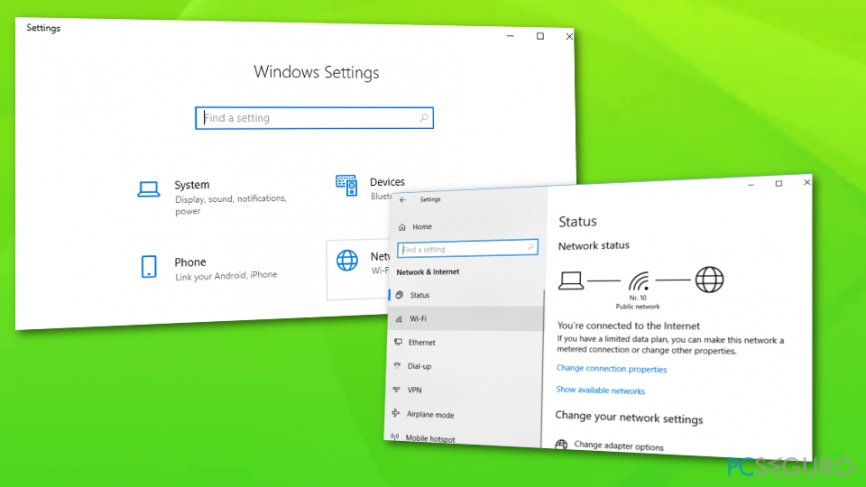
- En Opciones Avanzadas busca Conexión Medida y selecciona Apagar.
Una vez completados estos pasos, puedes necesitar reiniciar tu ordenador para guardar estos cambios. Luego, intenta instalar los paquetes de idiomas necesarios de nuevo. Con suerte, el error 0x800f0908 no te molestará más.
Solución 2. Reiniciar los componentes de Windows Update
Si estás tratando con algún problema de Windows Update que previene que instales paquetes de idiomas, deberías reiniciar los componentes de Windows Update:
1. Descarga y ejecuta el Solucionador de Problemas de Windows Update desde aquí.
NOTA. Antes de continuar con las instrucciones, deberías hacer copia de seguridad del registro simplemente por si cometes algún error o modificación incorrecta.
2. Abre el Símbolo de Sistema pulsando y manteniendo (o click derecho) el botón de Windows en la barra de herramientas o escribiendo cmd en la búsqueda de Windows.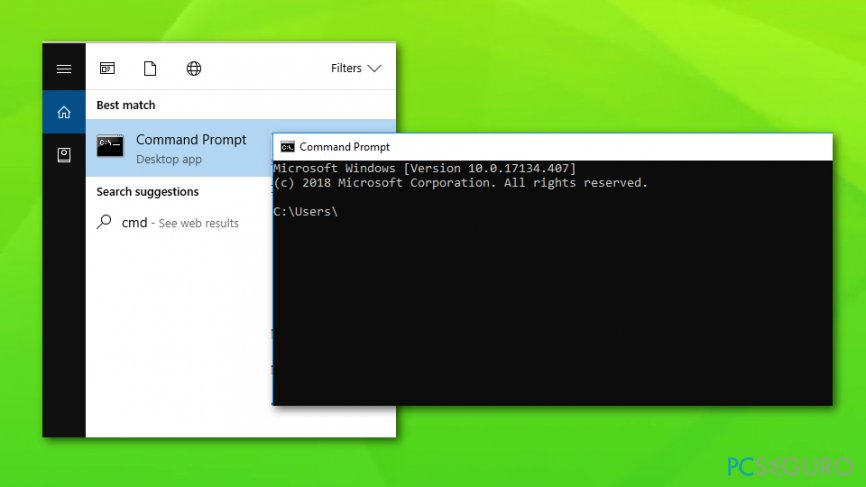
Luego selecciona Símbolo del Sistema (Administrador). En la casilla de Control de Cuentas del Usuario haz click en Sí.
3. Ahora tienes que parar BITS, Windows Update, y Cryptographic Services escribiendo estos comandos en el símbolo del sistema. Pulsa Enter tras escribir cada comando:
- net stop bits
- net stop wuauserv
- net stop appidsvc
- net stop cryptsvc
4. Eliminar los archivos qmgr*.dat escribiendo el comando de abajo en el símbolo y pulsando Enter:
Del «%ALLUSERSPROFILE%\\Application Data\\Microsoft\\Network\\Downloader\\qmgr*.dat»
5. Luego en el símbolo del sistema escribe este comando y pulsa Enter:
cd /d %windir%\\system32
6. Este paso requiere registrar de nuevo los archivos BITS y los archivos de Windows Update. Escribe todos los comandos de a continuación en el Símbolo del Sistema y pulsa Enter tras escribir este comando:
- regsvr32.exe atl.dll
- regsvr32.exe urlmon.dll
- regsvr32.exe mshtml.dll
- regsvr32.exe shdocvw.dll
- regsvr32.exe browseui.dll
- regsvr32.exe jscript.dll
- regsvr32.exe vbscript.dll
- regsvr32.exe scrrun.dll
- regsvr32.exe msxml.dll
- regsvr32.exe msxml3.dll
- regsvr32.exe msxml6.dll
- regsvr32.exe actxprxy.dll
- regsvr32.exe softpub.dll
- regsvr32.exe wintrust.dll
- regsvr32.exe dssenh.dll
- regsvr32.exe rsaenh.dll
- regsvr32.exe gpkcsp.dll
- regsvr32.exe sccbase.dll
- regsvr32.exe slbcsp.dll
- regsvr32.exe cryptdlg.dll
- regsvr32.exe oleaut32.dll
- regsvr32.exe ole32.dll
- regsvr32.exe shell32.dll
- regsvr32.exe initpki.dll
- regsvr32.exe wuapi.dll
- regsvr32.exe wuaueng.dll
- regsvr32.exe wuaueng1.dll
- regsvr32.exe wucltui.dll
- regsvr32.exe wups.dll
- regsvr32.exe wups2.dll
- regsvr32.exe wuweb.dll
- regsvr32.exe qmgr.dll
- regsvr32.exe qmgrprxy.dll
- regsvr32.exe wucltux.dll
- regsvr32.exe muweb.dll
- regsvr32.exe wuwebv.dll
8. Reiniciar Winsock escribiendo este comando en el símbolo del sistema y pulsando Enter:
netsh winsock reset
9. Configura la configuración proxy escribiendo este comando en el símbolo del sistema y pulsando Enter:
netsh winhttp reset proxy
10. Ahora es tiempo de reiniciar el servicio BITS, Windows Update y Cryptographic Services escribiendo los siguientes comandos en el símbolo del sistema y pulsando Enter tras escribirlos todos:
- net start bits
- net start wuauserv
- net start appidsvc
- net start cryptsvc
11. Instala el último Agente de Windows Update desde aquí.
12. Reinicia tu ordenador para guardar todos los cambios.
Ahora, no deberías recibir el Código de Error 0x800f0908 mientras instalas los paquetes de idioma y los deberías instalar sin mayor problema.
Solución 3. Ejecutar CMD como Administrador
- Escribe cmd en la casilla de búsqueda que puedes encontrar en el botón de la esquina inferior izquierda de tu PC.
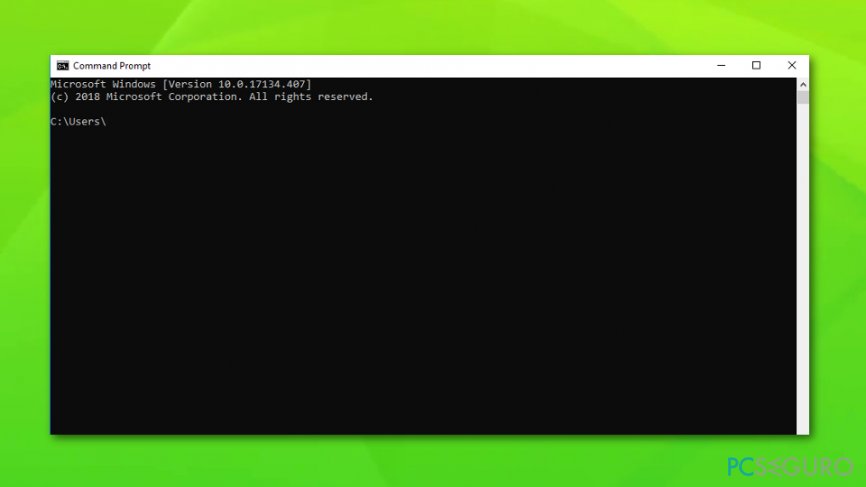
- Click en ejecutar CMD como Administrador;
- Tras esto, escribe estos comandos: Dism /Online /Cleanup-Image /CheckHealth, Dism /Online /Cleanup-Image /ScanHealth, Dism /Online /Cleanup-Image /RestoreHealth;
- Además, escribe sfc/scannow;
- Reinicia tu PC.
Repara tus Errores automáticamente
El equipo de pcseguro.es está intentando hacer todo lo posible para ayudar a los usuarios a encontrar las mejores soluciones para eliminar sus errores. Si no quieres comerte la cabeza con técnicas de reparación manuales, por favor, usa los programas automáticos. Todos los productos recomendados han sido probados y aprobados por nuestros profesionales. Las herramientas que puedes usar para solucionar tu error se encuentran en la lista de abajo.
Felicidad
Garantía
Prevén que páginas webs, ISP y otras partes te rastreen
Para permanecer completamente anónimo y prevenir que ISP y el gobierno te espíe, deberías emplear la VPN Private Internet Access. Te permitirá conectarte a internet siendo completamente anónimo encriptando toda la información, previniendo rastreadores, anuncios, así como contenido malicioso. Más importante, pondrás fin a las actividades ilegales que la NSA y otras instituciones gubernamentales realizan sin tu consentimiento.
Recupera tus archivos perdidos rápidamente
Las circunstancias imprevistas pueden ocurrir en cualquier momento mientras usas el ordenador: puede ser por un corte de luz, por un pantallazo azul de la muerte (BSoD) o porque actualizaciones aleatorias de Windows puedan reiniciar tu ordenador cuando estás lejos unos minutos. Como resultado, el trabajo de la escuela, tus documentos importantes y otros datos pueden perderse. Para recuperar tus archivos perdidos, puedes usar Data Recovery Pro – busca a través de las copias de los archivos que aún están disponibles en tu disco duro y los recupera fácilmente.



Qué más puedes añadir sobre el problema: "¿Cómo solucionar el Código de Error 0x800f0908 mientras se instalan los Paquetes de Idioma en Windows 10?"
Lo siento, debes estar conectado para publicar un comentario.